Você está enfrentando o erro do Samsung Galaxy ao procurar redes? Se sim, então você não está sozinho. Muitos usuários enfrentam problemas ao tentar se conectar a redes em seus telefones Samsung. Felizmente, existem algumas resoluções eficazes disponíveis para o “Error while searching for networks.” Todas as soluções possíveis são especificadas neste blog que ajudarão você a solucionar e corrigir esses problemas de forma eficiente.
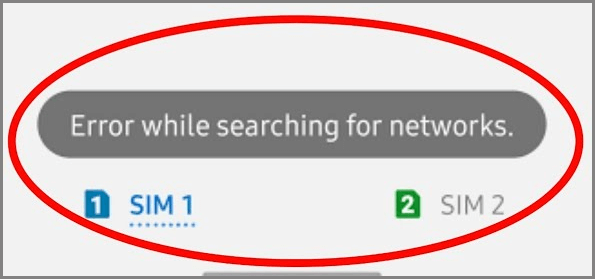
Para corrigir quaisquer problemas relacionados ao Android, recomendamos esta ferramenta:
Esta ferramenta eficaz pode corrigir problemas do Android, como loop de inicialização, tela preta, Android emparedado, etc. rapidamente. Basta seguir estes 3 passos simples:
- Baixe este Reparo do Sistema Android ferramenta (apenas para computador) classificado como Excelente no Trustpilot.
- Inicie o programa e selecione marca, nome, modelo, país/região e operadora e clique Next.
- Siga as instruções na tela e aguarde a conclusão do processo de reparo.
Por que meu telefone diz erro ao procurar redes?
Antes de abordar os problemas de rede, é vital identificar as causas raiz por trás desse problema. Então, vamos dar uma olhada:
- Devido ao cartão SIM desativado
- Bandeja do cartão SIM danificada ou quebrada
- Executando um sistema operacional desatualizado
- Falhas de software ou hardware
- Configuração incorreta das configurações de rede
- Problemas com a operadora.
Como corrigir erro ao procurar redes em telefones Samsung?
Vamos seguir as correções passo a passo para se livrar do erro do Samsung Galaxy ao procurar redes.
Correção 1 – Reinicie seu telefone Samsung
Às vezes, falhas temporárias de software podem ser o motivo pelo qual você não consegue se conectar à rede. Então, simplesmente reinicie seu dispositivo para resolver o problema.
Para fazer isso:
- Pressione e segure o botão Liga/Desliga até que o menu apareça.
- Toque na opção Reiniciar e aguarde até que seu celular seja reiniciado.
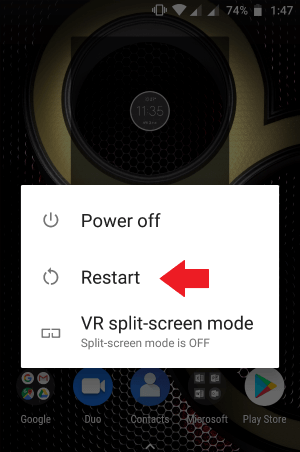
Leia também: Corrigir atualização de firmware encontrou um problema no Samsung
Correção 2 – Verifique se a bandeja do cartão SIM está danificada
Se a bandeja do cartão SIM for danificada ou quebrada, isso pode disparar esta mensagem de erro. Portanto, retire cuidadosamente a bandeja do SIM do seu dispositivo e inspecione-a para verificar se há algum dano físico. Se estiver quebrada/danificada, considere substituí-la imediatamente.
Correção 3 – Remova e reinsira seu cartão SIM
Como você está enfrentando um erro ao procurar redes no telefone Samsung, considere remover o cartão SIM e reinseri-lo novamente para corrigir esse erro.
Siga as instruções abaixo cuidadosamente para fazer isso:
- Desligue seu telefone e remova o cartão SIM.
- Aguarde um pouco e insira-o novamente.
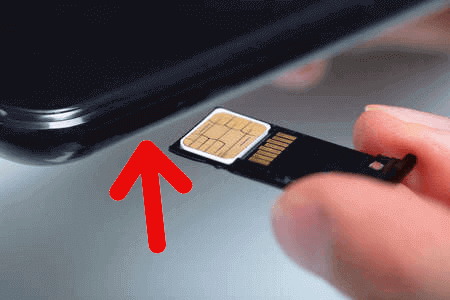
- Agora, ligue seu celular Samsung e verifique o problema.
Correção 4 – Alterne o modo avião
A próxima solução que você pode tentar para superar essa situação é alternar o modo avião entre ligado e desligado. No entanto, esse método ajudará a rede móvel a se atualizar, obtendo as barras de sinal.
Veja como você pode fazer isso:
- Na tela do seu telefone, puxe o painel de notificação para baixo.
- Localize e toque no ícone do modo avião para ligá-lo.
- Aguarde alguns segundos e toque novamente no ícone do modo avião para desativá-lo.
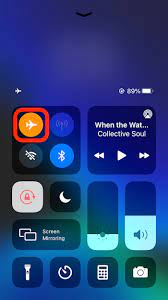
- Agora, suas redes começarão a funcionar novamente.
Leia também: Corrigir “Infelizmente, o serviço IMS parou” no Samsung
Correção 5 – Como corrigir erro ao pesquisar redes Samsung atualizando seu sistema operacional?
Muitos usuários relataram que receberam esse erro devido ao uso de uma versão desatualizada do sistema operacional Samsung. Eles até mesmo relataram que atualizar o sistema operacional do telefone para a versão mais recente os ajudou a consertar isso.
Para isso, navegue até Configurações > Sobre o telefone > Atualização de software. Se alguma nova versão estiver esperando para ser baixada, clique na opção Baixar e instalar.
Correção 6 – Redefinir as configurações de rede
Redefinir as configurações de rede é outra solução viável para corrigir o erro do Samsung Galaxy ao procurar redes e verificar manualmente se o erro foi resolvido ou não.
Siga as etapas abaixo para fazer isso:
- Vá para Configurações >> Configurações adicionais.
- Role para baixo para encontrar e tocar em Backup e redefinir
- Depois disso, toque em Redefinir telefone >> Redefinir configurações de rede.
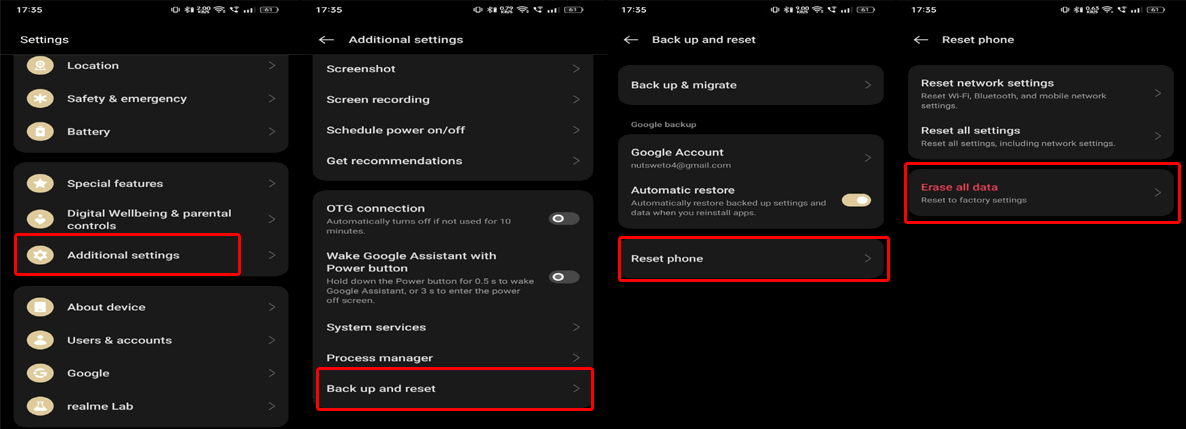
- Agora, digite a senha do seu telefone, se necessário, para confirmar a redefinição das redes.
Correção 7 – Consulte sua operadora
Quando você não consegue descobrir o motivo real por trás do erro de busca de redes, é importante entrar em contato com sua operadora. Você pode entrar em contato com sua operadora visitando o site oficial ou ligando para o número gratuito.
Correção 8 – Obtenha um novo cartão SIM
Por último, mas não menos importante, se nenhuma das soluções acima funcionar para você, considere substituir o cartão SIM antigo por um novo. Isso certamente ajudará a lidar com a situação de forma mais eficiente.
Leia também: Corrigir Samsung preso no modo Odin (download)
Como corrigir problemas relacionados ao Android ou Samsung?
Android Reparar é um software incrível que pode lidar com qualquer tipo de mensagem de erro em telefones Android ou Samsung com 100% de integridade. É um programa fácil de usar e corrige efetivamente qualquer tipo de problema sem maiores problemas.
Então basta baixar o Android Reparar ferramenta e corrija problemas do Android com facilidade.

Note: Recomenda-se baixar e usar o software apenas em seu desktop ou laptop. O software não funcionará em telefones celulares.
Para saber como executar esta ferramenta, siga o guia simples aqui.
Perguntas frequentes relacionadas:
Seu telefone Samsung não está se conectando à rede porque seu dispositivo está tendo problemas para encontrar sua rede.
Sim, os usuários relatam que ainda há problemas de rede na Samsung.
Ao ativar e desativar o modo avião no seu telefone Samsung, você pode corrigir o erro de rede móvel não disponível.
Para redefinir seu erro de rede Samsung, navegue até Configurações >> Gerenciamento geral. Em seguida, toque em Redefinir configurações de rede >> Redefinir configurações >> Redefinir. Isso afetará todas as configurações de rede, como Wi-Fi, dados móveis e Bluetooth.
Você pode encontrar o modo de rede no Samsung S22 Ultra em Configurações >> Conexões >> Redes móveis >> Modo de rede. Por que meu Samsung não está se conectando à rede?
A Samsung está tendo problemas de rede?
Como corrigir a rede móvel não disponível na Samsung?
Como faço para redefinir meu erro de rede Samsung?
Onde está o modo de rede no S22 Ultra?
Conclusão
Obter erro ao procurar por rede Samsung a50 ou outros modelos Samsung pode ser frustrante. No entanto, os métodos indicados nesta postagem devem ajudá-lo a resolver o erro rapidamente. Reiniciando seu telefone, removendo/reinserindo o cartão SIM, atualizando o software e redefinindo suas configurações de rede, você pode corrigi-lo rapidamente.
Obrigado pela leitura!

James Leak is a technology expert and lives in New York. Previously, he was working on Symbian OS and was trying to solve many issues related to it. From childhood, he was very much interested in technology field and loves to write blogs related to Android and other OS. So he maintained that and currently, James is working for pt.androiddata-recovery.com where he contribute several articles about errors/issues or data loss situation related to Android. He keeps daily updates on news or rumors or what is happening in this new technology world. Apart from blogging, he loves to travel, play games and reading books.